KontrolPack ile Ağ Üzerinden Bilgisayarları Bağlayın/Kontrol Edin

KontrolPack ile ağınızdaki bilgisayarları kolayca kontrol edin. Farklı işletim sistemlerine sahip bilgisayarları zahmetsizce bağlayın ve yönetin.
Linux'ta bir Opera kullanıcısıysanız ve geliştirmeye başlamak istiyorsanız, Opera'nın tarayıcılarının geliştirici sürümüne sahip olduğunu bilmek sizi mutlu edecektir. Web geliştirmeye yardımcı olacağı kesin olan birçok faydalı araç içerir. İşte Linux'ta çalışmasını sağlamak.
Opera tarayıcısının geliştirici sürümü, Ubuntu için indirilebilir bir DEB paketi biçiminde mevcuttur . Kurulumu başlatmak için klavyede Ctrl + Alt + T veya Ctrl + Shift + T tuşlarına basarak bir terminal penceresi açın . Bundan sonra , paket dosyasını bilgisayarınıza indirmek için wget komutunu kullanın.
wget https://download3.operacdn.com/pub/opera-developer/67.0.3541.0/linux/opera-developer_67.0.3541.0_amd64.deb -O ~/Downloads/opera-developer.deb
Opera geliştirici tarayıcı DEB paketi için indirme işlemi tamamlandıktan sonra, ~/Downloads dizinine gitmek için CD komutunu kullanın.
cd ~/İndirilenler
İçerisi ~/Downloadsdizininde kullanmak Apt Opera tarayıcısının geliştiricisi baskısını kadar yük komutu.
sudo apt install ./opera-developer.deb
Kurulum sırasında Apt komutu, Opera geliştirici uygulamasının çalışması için gereken tüm gerekli bağımlılıkları yükleyecektir. Herhangi bir nedenle bağımlılıklar yüklenemezse, sorunun nasıl düzeltileceğini öğrenmek için lütfen bu kılavuzu izleyin .
Opera tarayıcısının geliştirici sürümünün yaratıcıları, bir DEB paketine sahiptir (Ubuntu kullanıcılarını hedef alır). Sonuç olarak, Debian Linux kullanıyorsanız, tarayıcıyı çalıştırmak için kolay bir zamanınız olacak.
Opera geliştirici sürümü kurulumunun ilk adımı bir terminal penceresi açmaktır. Bir terminal başlatmak için klavyede Ctrl + Alt + T veya Ctrl + Shift + T tuşlarına basın . Ardından, Opera geliştirici sürümünün en son sürümünü Debian PC'nize indirmek için wget komutunu kullanın.
wget https://download3.operacdn.com/pub/opera-developer/67.0.3541.0/linux/opera-developer_67.0.3541.0_amd64.deb -O ~/Downloads/opera-developer.deb
DEB paketinin indirilmesi tamamlandığında, ~/Downloads dizinine kaydedilir. CD komutunu kullanarak terminal pencerenizi ~/Downloads.
cd ~/İndirilenler
Opera geliştirici sürümünü Debian PC'nize yüklemek için ~/Downloadsdizinin içinde dpkg komutunu kullanın.
sudo dpkg -i opera-developer.deb
Opera geliştirici sürümünün Debian Linux sisteminize yüklenmesi sırasında ekranda hatalar görebilirsiniz. Bu hatalar bağımlılık sorunlarıdır. Bu, kurulum sırasında bazı kitaplıkların ve çalışma zamanı dosyalarının doğru şekilde ayarlanamadığı anlamına gelir. Bu sorunu gidermek için aşağıdaki apt-get install -f komutunu kullanın.
sudo apt-get install -f
Debian Linux PC'nizdeki bağımlılık sorununu çözemediniz mi? Debian'da bağımlılık sorunlarının nasıl çözüleceğine ilişkin kılavuzumuza göz atın .
Opera tarayıcısının geliştirici sürümü, Arch Linux için resmi bir sürüme sahip değildir. Ancak, Ubuntu sürümünün derlemesini çözen ve çalışmasını sağlayan bir AUR paketi mevcut olduğundan, bu Arch kullanıcılarının buna erişmesini engellemez. İşte nasıl kurulacağı.
Öncelikle, Arch bilgisayarınıza hem “Git” hem de “Base-devel” paketlerini kurmak için Pacman komutunu kullanın.
sudo pacman -S git temel geliştirme
Linux PC'nizde “Git” ve “Base-devel” paketleri kurulduktan sonra , Trizen AUR yardımcısını indirmek için git klon komutunu kullanın. Bu uygulama, bağımlılık çözme işlemi otomatik olarak gerçekleştirildiği için Opera geliştirici sürümünün yüklenmesini çok daha hızlı hale getirecektir.
git klonu https://aur.archlinux.org/trizen.git
İle Trizen yükleyin makepkg komutu.
cd trizen makepkg -sri
Son olarak, Arch PC'nizde Opera tarayıcısının en son sürümünü kurmak için Trizen AUR yardımcısını kullanın.
trizen -S opera-geliştirici opera-geliştirici-ffmpeg-codec'leri
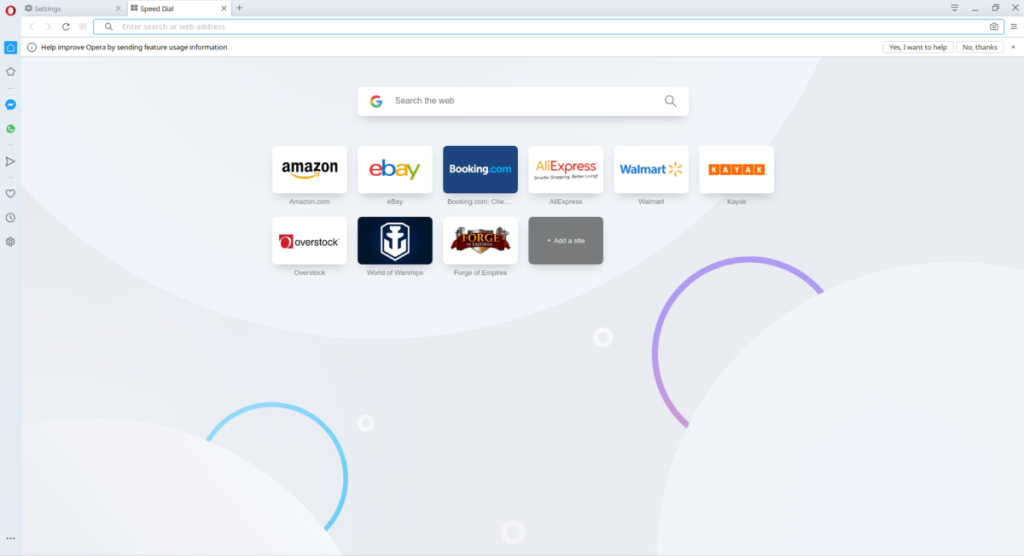
Web sitesindeki indirme sayfasında bir RPM paket dosyası bulunduğundan Fedora Linux, Opera tarayıcısının geliştirici sürümü için resmi desteğe sahiptir.
Opera geliştirici sürümünün kurulumunu başlatmak için klavyede Ctrl + Alt + T veya Ctrl + Alt + T tuşlarına basarak bir terminal penceresi açın . Ardından, tarayıcının en son sürümünü indirmek için wget komutunu kullanın.
wget https://download3.operacdn.com/pub/opera/desktop/65.0.3467.69/linux/opera-stable_65.0.3467.69_amd64.rpm -O ~/Downloads/opera-developer.rpm
İndirme tamamlandığında, klasöre geçmek için CD komutunu kullanın ~/Downloads.
cd ~/İndirilenler
~/Downloads klasörünün içinde, RPM paketini kurmak için dnf komutunu kullanın.
sudo dnf opera-developer.rpm'yi kurun
OpenSUSE Linux kullanıyor musunuz ve sisteminizde Opera tarayıcısının geliştirici sürümünün kurulu olmasına mı ihtiyacınız var? İşte yapmanız gerekenler. İlk önce Ctrl + Alt + T veya Ctrl + Shift + T tuşlarına basarak bir terminal açın . Ardından, en son RPM paketini almak için aşağıdaki wget indirme komutunu kullanın .
wget https://download3.operacdn.com/pub/opera/desktop/65.0.3467.69/linux/opera-stable_65.0.3467.69_amd64.rpm -O ~/Downloads/opera-developer.rpm
İndirme tamamlandığında, terminal penceresini ~/Downloads dizinine taşımak için CD komutunu kullanın.
cd ~/İndirilenler
Opera geliştirici sürümünü zypper paket yöneticisi ile yükleyin .
sudo zypper opera-developer.rpm'yi kurun
Opera tarayıcısının geliştirici sürümü, Ubuntu ek mağazasından kurulum için kullanılabilir. Kurulumu başlatmak için klavyede Ctrl + Alt + T veya Ctrl + Shift + T tuşlarına basarak bir terminal penceresi açın . Ardından, Snapd çalışma zamanını nasıl kuracağınızı öğrenmek için bu kılavuzu izleyin .
Snapd çalışma zamanı Linux PC'nizde çalışmaya başladığında, Opera tarayıcısının geliştirici sürümünü edinmek için aşağıdaki ek yükleme komutunu kullanın .
sudo ek kurulum opera geliştiricisi
KontrolPack ile ağınızdaki bilgisayarları kolayca kontrol edin. Farklı işletim sistemlerine sahip bilgisayarları zahmetsizce bağlayın ve yönetin.
Tekrarlanan görevleri otomatik olarak gerçekleştirmek ister misiniz? Bir düğmeye defalarca manuel olarak tıklamak yerine, bir uygulamanın
iDownloade, kullanıcıların BBC'nin iPlayer hizmetinden DRM içermeyen içerikleri indirmelerine olanak tanıyan platformlar arası bir araçtır. Hem .mov formatındaki videoları hem de .mov formatındaki videoları indirebilir.
Outlook 2010'un özelliklerini ayrıntılı olarak ele aldık, ancak Haziran 2010'dan önce yayınlanmayacağı için Thunderbird 3'e bakmanın zamanı geldi.
Herkesin ara sıra bir molaya ihtiyacı vardır. Eğer ilginç bir oyun oynamak istiyorsanız, Flight Gear'ı deneyin. Flight Gear, ücretsiz, çok platformlu ve açık kaynaklı bir oyundur.
MP3 Diags, müzik koleksiyonunuzdaki sorunları gidermek için en iyi araçtır. MP3 dosyalarınızı doğru şekilde etiketleyebilir, eksik albüm kapağı resmi ekleyebilir ve VBR'yi düzeltebilir.
Google Wave gibi, Google Voice da dünya çapında büyük ilgi gördü. Google, iletişim kurma biçimimizi değiştirmeyi amaçlıyor ve
Flickr kullanıcılarının fotoğraflarını yüksek kalitede indirmelerine olanak tanıyan birçok araç var, ancak Flickr Favorilerini indirmenin bir yolu var mı? Son zamanlarda
Örnekleme Nedir? Vikipedi'ye göre, "Bir ses kaydının bir kısmını veya örneğini alıp onu bir enstrüman veya müzik aleti olarak yeniden kullanma eylemidir."
Google Sites, kullanıcıların web sitelerini Google'ın sunucusunda barındırmasına olanak tanıyan bir Google hizmetidir. Ancak bir sorun var: Yedekleme için yerleşik bir seçenek yok.



![FlightGear Uçuş Simülatörünü Ücretsiz İndirin [İyi Eğlenceler] FlightGear Uçuş Simülatörünü Ücretsiz İndirin [İyi Eğlenceler]](https://tips.webtech360.com/resources8/r252/image-7634-0829093738400.jpg)




